Configuración del dispositivo
1. Al encender el teléfono por primera vez, o después de realizar un reinicio de fábrica, se te darán ciertas indicaciones para configurar tu dispositivo. Elige el idioma que desees, luego selecciona Start para continuar.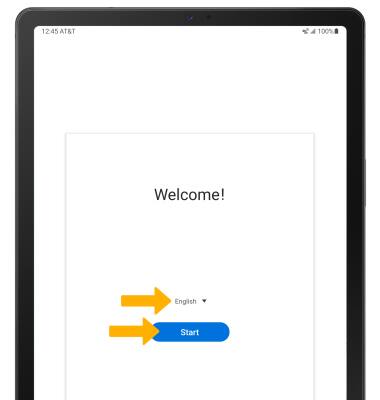
2. Selecciona Terms and conditions, Privacy Policy o Diagnostic Data según lo desees para revisar las políticas del dispositivo. Si aceptas, selecciona el círculo I have read and agree to all of the above, luego selecciona Next.
3. Si quieres conectarte a la red Wi-Fi, selecciona el nombre de la red deseada y sigue las indicaciones en la pantalla. Para conectarte a una red oculta, selecciona Add network y sigue las indicaciones. Selecciona Skip para continuar sin conectarte a Wi-Fi. Selecciona Turn off Wi-Fi para continuar la configuración sin conectarte a una red Wi-Fi y para apagar el Wi-Fi para ahorrar batería.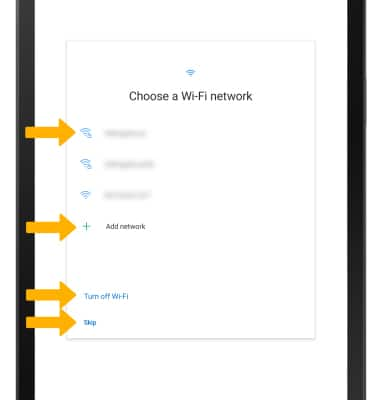
4. Se requiere ingresar a una cuenta de Google si quieres usar servicios de Google como Play Store, Gmail, Google Maps y más. Si quieres agregar tu cuenta de Google, ingresa tu correo electrónico o número de teléfono y luego sigue las indicaciones. Si no tienes una cuenta pero quieres agregar una, selecciona Create account. Si deseas continuar sin configurar una cuenta, selecciona Skip. Selecciona Next para continuar.
5. Revisa los términos del servicio de Google, los términos del servicio de Google Play y la Norma de privacidad según lo desees y luego selecciona la opción que quieras.
6. Si quisieras restablecer la información de un dispositivo anterior, selecciona el dispositivo deseado y sigue las indicaciones hasta completar la configuración. Para continuar sin restablecer datos de un dispositivo anterior, selecciona Don't restore.
7. Revisa el aviso de servicios Google, luego selecciona los botones que quieras. Cuando termines, selecciona Accept.
8. Si deseas configurar ahora el bloqueo de pantalla, selecciona la opción que deseas y sigue las indicaciones en la pantalla para configurar. Para continuar sin activar las funcionalidades de protección para el dispositivo, selecciona Translation:
saltaSkip.
Importante: Si seleccionas Skip, se te indicará que selecciones Skip anyway para confirmar.
9. Revisa la indicación de las aplicaciones adicionales, luego selecciona las casillas que desees. Selecciona OK cuando termines.
10. Revisa los términos y condiciones, luego selecciona la opción deseada.
11. Revisa la indicación Get apps. Selecciona las casillas deseadas, luego selecciona Next.
Importante: para seguir agregando aplicaciones adicionales, quita la selección de todas las casillas, luego selecciona Skip.
12. Transfer content te permite transferir contenido, cuentas y servicios de un dispositivo anterior. Selecciona Start y sigue las indicaciones como lo desees. Para continuar sin transferir contenido a tu dispositivo nuevo, selecciona Skip.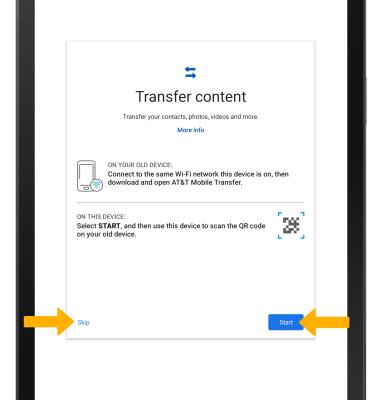
13. Si quieres transferir datos desde tu dispositivo anterior al nuevo para realizar una configuración más rápida, selecciona Next y sigue las indicaciones para completar el proceso. Selecciona Skip para continuar sin transferir tus datos.
14. Si quieres ingresar a tu cuenta Samsung, ingresa tu número de teléfono o correo electrónico asociado con tu cuenta de Samsung y luego selecciona la flecha. Ingresa tu contraseña, luego selecciona la flecha nuevamente. Sigue las indicaciones para completar la configuración. Si aún no tienes una cuenta de Samsung, selecciona Create account y sigue la indicaciones en pantalla para configurarla. Si deseas continuar sin configurar una cuenta Samsung, selecciona Skip.
15. Si quieres restaurar tu dispositivo a través de Samsung Cloud, selecciona el dispositivo que desees y sigue las indicaciones. Para continuar sin restablecer el dispositivo, selecciona Skip.
16. Revisa la indicación TV Mode y selecciona Finish.
17. Selecciona Finish para completar la configuración.
Contenido de la caja
• conector USB para Smart Switch y enchufe para los auriculares con micrófono
• Auricular estéreo con micrófono